如何在 Excel 中快速刪除多個空白列?
有時候,當您從網頁、CSV、文本等導入數據到 Microsoft Excel 時,可能會伴隨著許多空白列。逐一刪除每個空白列將非常耗時。因此,我們有些人會尋找簡單的方法來解決這個問題。本文收集了一些巧妙的技巧,幫助您快速刪除多個空白列。
使用 Kutools for Excel 刪除選定範圍 / 當前工作表 / 整個工作簿中的多個空白列
使用公式刪除工作表中的多個空白列
在 Excel 中,您可以應用公式來識別列是否為空白,然後使用排序功能將所有空白列集中在一起,最後一次性刪除它們。請按照以下步驟操作:
1. 在數據範圍頂部添加一個新行,見截圖:

2. 然後在單元格 A1 中輸入以下公式,並向右拖動填充柄以將該公式應用於其他單元格,如果列是空白的,則顯示 TRUE,否則顯示 FALSE,見截圖:

3. 然後選擇包含輔助行的數據範圍,然後點擊「數據」>「排序」,見截圖:

4. 在彈出的「排序」對話框中,點擊「選項」按鈕,在「排序選項」對話框中選擇「從左到右排序」選項,見截圖:
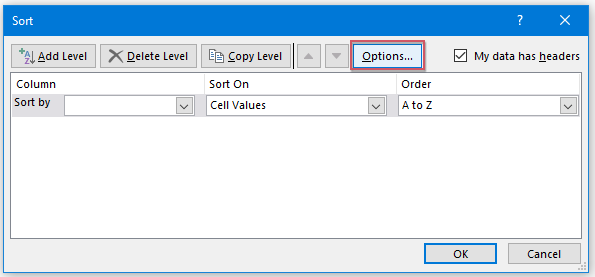 |  |
5. 點擊確定返回「排序」對話框,然後從「排序依據」下拉菜單中選擇「第 1 行」,在「排序方式」部分選擇「單元格值」,在「順序」部分選擇「從大到小」,見截圖:

6. 然後,所有空白列都被排列在數據的左側,現在只需選擇所有列,然後右鍵單擊,選擇「刪除」即可一次性刪除這些空白列,見截圖:

使用 VBA 代碼刪除工作表中的多個空白列
如果您想使用 VBA 宏,事情會變得更加容易。以下 VBA 代碼可能對您有所幫助,請按照以下步驟操作:
1. 在 Excel 中按住「Alt + F11」鍵,打開「Microsoft Visual Basic for Applications」窗口。
2. 點擊「插入」>「模塊」,並將以下宏粘貼到模塊窗口中。
VBA 代碼:刪除選擇中的多個空白列:
Sub DeleteEmptyColumns()
'Updateby Extendoffice
Dim rng As Range
Dim InputRng As Range
xTitleId = "KutoolsforExcel"
Set InputRng = Application.Selection
Set InputRng = Application.InputBox("Range :", xTitleId, InputRng.Address, Type:=8)
Application.ScreenUpdating = False
For i = InputRng.Columns.Count To 1 Step -1
Set rng = InputRng.Cells(1, i).EntireColumn
If Application.WorksheetFunction.CountA(rng) = 0 Then
rng.Delete
End If
Next
Application.ScreenUpdating = True
End Sub
3. 按 F5 鍵運行此宏,在彈出的對話框中選擇需要的工作範圍。見截圖:
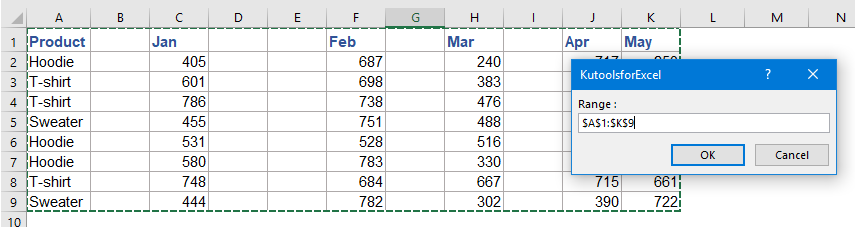
4. 點擊確定,然後選擇範圍內的所有空白列都會被移除。見截圖:

使用 Kutools for Excel 刪除選定範圍 / 當前工作表 / 整個工作簿中的多個空白列
Kutools for Excel 的「刪除隱藏(可見)行和列」工具可以幫助您快速一次性刪除多個空白行或列。
安裝 Kutools for Excel 後,請按照以下步驟操作:
1. 點擊「Kutools」>「刪除」>「刪除隱藏(可見)行和列」,見截圖:

2. 在「刪除隱藏(可見)行和列」對話框中,指定要應用操作的範圍,從「尋找範圍」下拉列表中選擇。(如果您選擇了「在選定範圍內」,則必須先選擇要使用的範圍。)然後在「刪除類型」下勾選「列」,並從「詳細類型」中選擇「空白列」。見截圖:

3. 然後點擊確定。選定範圍內的空白列已被刪除。見截圖:

使用 VBA 代碼刪除帶有標題的多個空白列
有時候,您可能希望刪除工作表中僅包含標題的所有空白列,以下 VBA 代碼可以幫助您,請按照以下步驟操作:
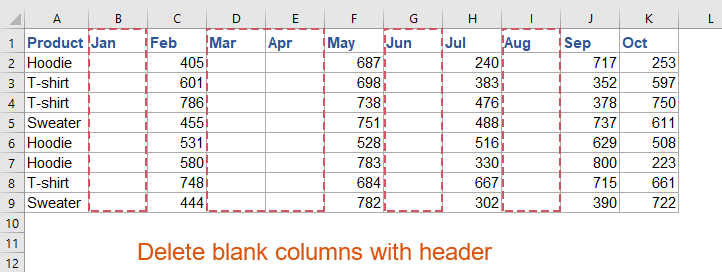
1. 在 Excel 中按住「Alt + F11」鍵,打開「Microsoft Visual Basic for Applications」窗口。
2. 點擊「插入」>「模塊」,並將以下宏粘貼到模塊窗口中。
VBA 代碼:刪除所有帶有標題的空白列
Sub deleteblankcolwithheader()
'updateby Extendoffice
Dim xEndCol As Long
Dim I As Long
Dim xDel As Boolean
On Error Resume Next
xEndCol = Cells.Find("*", SearchOrder:=xlByColumns, SearchDirection:=xlPrevious).Column
If xEndCol = 0 Then
MsgBox "There is no data on """ & ActiveSheet.Name & """ .", vbExclamation, "Kutools for Excel"
Exit Sub
End If
Application.ScreenUpdating = False
For I = xEndCol To 1 Step -1
If Application.WorksheetFunction.CountA(Columns(I)) <= 1 Then
Columns(I).Delete
xDel = True
End If
Next
If xDel Then
MsgBox "All blank column(s) with only a header row have been deleted.", vbInformation, "Kutools for Excel"
Else
MsgBox "There are no Columns to delete as each one has more data (rows) than just a header.", vbExclamation, "Kutools for Excel"
End If
Application.ScreenUpdating = True
End Sub
3. 然後按 F5 鍵運行此代碼,將彈出一個提示框提醒您帶有標題的空白列將被刪除,見截圖:
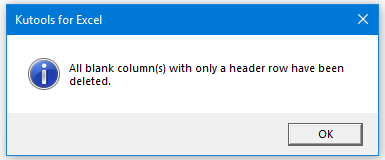
4. 然後,點擊確定按鈕,當前工作表中僅帶有標題的空白列將一次性被刪除。見截圖:
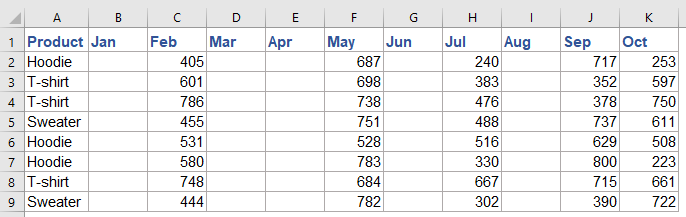 | 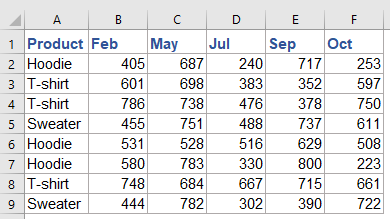 |
更多相關文章:
- 在 Excel 中刪除所有隱藏的行或列
- 如果您有一個包含大量隱藏行和列的大工作簿,而隱藏的數據已不可用,您可能希望刪除所有隱藏的行和列。如何快速刪除它們呢?
- 在 Excel 中刪除所有圖片或其他對象
- 如果您想從 Microsoft Excel 中刪除所有圖片,選擇每張圖片並逐一刪除將非常耗時。以下技巧可能會讓您的工作更輕鬆地刪除所有圖片。
- 根據背景顏色刪除 Excel 中的行
- 如何根據背景顏色刪除整行?在此示例中,我需要刪除所有填滿藍色背景顏色的單元格所在的行,如下截圖所示。通過本文,您將獲得一些代碼來在 Excel 中實現此任務。
- 根據 Google Sheets 中某一列的特定文字刪除所有行
- 假設您在 Google 表格中有一組數據,現在您希望根據某一列中的單元格值刪除行。例如,我想刪除所有在 C 列中包含「完成」文字的行。本文將討論如何在 Google 表格中解決這個問題。
最佳 Office 生產力工具
| 🤖 | Kutools AI 助手:以智能執行為基礎,革新數據分析 |生成程式碼 | 創建自訂公式 | 分析數據並生成圖表 | 調用 Kutools 增強函數… |
| 熱門功能:查找、選取項目的背景色或標記重複值 | 刪除空行 | 合併列或單元格且不遺失數據 | 四捨五入(免公式)... | |
| 高級 LOOKUP:多條件 VLookup|多值 VLookup|多表查找|模糊查找... | |
| 高級下拉列表:快速創建下拉列表 |依賴型下拉列表 | 多選下拉列表... | |
| 列管理器:添加指定數量的列 | 移動列 | 切換隱藏列的顯示狀態 | 比較區域及列... | |
| 精選功能:網格聚焦 | 設計檢視 | 增強編輯欄 | 工作簿及工作表管理器 | 資源庫(快捷文本) | 日期提取器 | 合併資料 | 加密/解密儲存格 | 按列表發送電子郵件 | 超級篩選 | 特殊篩選(篩選粗體/傾斜/刪除線...)... | |
| 15 大工具集:12 項文本工具(添加文本、刪除特定字符…)|50+ 儀表 類型(甘特圖等)|40+ 實用 公式(基於生日計算年齡等)|19 項插入工具(插入QR码、根據路徑插入圖片等)|12 項轉換工具(金額轉大寫、匯率轉換等)|7 項合併與分割工具(高級合併行、分割儲存格等)|...及更多 |
運用 Kutools for Excel,全面提升您的 Excel 技能,體驗前所未有的高效。 Kutools for Excel 提供超過300 項進階功能,讓您提升工作效率、節省時間。 點此尋找您最需要的功能...
Office Tab 為 Office 帶來分頁介面,讓您的工作更加輕鬆簡單
- 在 Word、Excel、PowerPoint 中啟用分頁編輯與閱讀。
- 在同一視窗的新分頁中打開與創建多份文件,而非開啟新視窗。
- 提升您的生產力50%,每日可幫您減少數百次鼠標點擊!
所有 Kutools 外掛,一次安裝
Kutools for Office 套裝整合了 Excel、Word、Outlook 和 PowerPoint 的外掛,外加 Office Tab Pro,非常適合需要跨 Office 應用程式協同作業的團隊。
- 全合一套裝 — Excel、Word、Outlook及 PowerPoint 外掛 + Office Tab Pro
- 一鍵安裝,一份授權 — 幾分鐘完成設置(支援 MSI)
- 協同運作更順暢 — Office 應用間無縫提升生產力
- 30 天全功能試用 — 無需註冊、無需信用卡
- 最超值 — 一次購買,節省單獨外掛費用